Werbung
Verwalten Sie Ihren Kalender vollständig über die Menüleiste Ihres Mac. Fantastisch (15 US-Dollar, kostenlose 15-Tage-Testversion) ist nicht nur eine Möglichkeit, Ihre bevorstehenden Ereignisse schnell zu sehen: Sie können die Standardkalender-App von Apple nie wieder direkt anzeigen.
Wir zeigen es Ihnen winzige und nützliche Menüleisten-Apps für Mac Die ultimative Liste der Mac-Menüleisten-AppsDiese winzigen intelligenten Dienstprogramme stören uns nicht wie die Dock-Apps - Mac-Menüleisten-Apps sitzen in einer Ecke und werden nur dann aktiv, wenn Sie sie benötigen! Weiterlesen Wenn es jedoch eine Information gibt, auf die Sie schnell zugreifen können, ist dies Ihr Zeitplan. Lass uns mal sehen.
Sehen Sie Ihre Termine schnell
Klicken Sie in der Taskleiste auf das Symbol "Fantastisch". Daraufhin wird ein Monatskalender angezeigt:

In das Feld oben links können Sie schnell neue Elemente hinzufügen, indem Sie einfach eine Beschreibung des Ereignisses eingeben (z. B. „Treffen Sie sich am Dienstag um 19 Uhr mit Tim“). Es ist intuitiv und schnell, probieren Sie es aus. Es gibt auch ein Suchfeld.
Weiter zum Kalender selbst. Wie Sie sehen, ist der aktuelle Tag eingekreist, und Tage mit Terminen sind mit Punkten gekennzeichnet (möglicherweise nur dann nützlich, wenn einige Ihrer Tage keine Termine haben). Unmittelbar unter dem Kalender befinden sich Ihre bevorstehenden Veranstaltungen in einer Liste. Hier strahlt die App wirklich:

Sie sehen eine Liste aller anstehenden Termine im Agenda-Stil, soweit dies auf den Bildschirm passt. Klicken Sie im Kalender natürlich auf einen Tag, um Termine für diesen Tag anzuzeigen. Informationen aus der Standard-Kalender-App von Mac werden unterstützt, sodass Sie nicht viel tun müssen, um alles einzurichten.
Noch besser ist es, wenn Sie die Mac-Erinnerungs-App als Standard-Aufgabenliste verwenden.
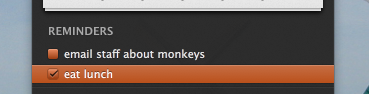
Es ist nicht klar, warum Apple seine Aufgabenliste aus der Kalender-App entbündelt hat - dies sind normalerweise Dinge, die Sie gemeinsam betrachten möchten. Egal: Fantastisch kombiniert sie neu. Noch besser ist, dass diese App all das an einem Ort platziert, an dem es immer erreichbar ist: in der Menüleiste Ihres Mac.
Die Konfiguration ist einfach
Hier gibt es nicht viele Einstellungen, aber das muss nicht sein. Es ist jedoch nichts wert, dass Sie Ihrem Kalender eine universelle Tastenkombination geben und einen Standardkalender für neue Ereignisse auswählen können:
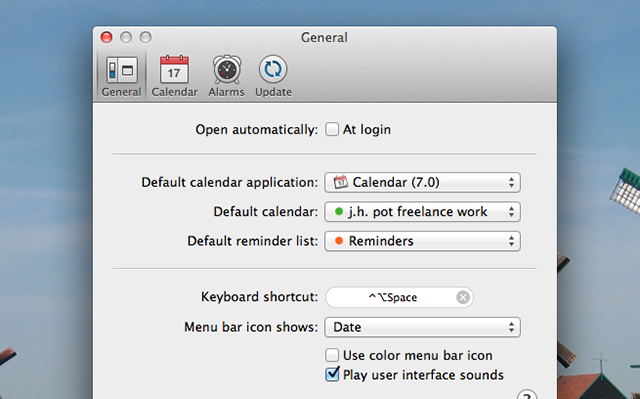
Sie können auch auswählen, welche Kalender in Ihrer Agenda angezeigt werden und welche nicht. Dies ist hilfreich, wenn Sie Zugriff auf zahlreiche Kalender haben, die Sie nicht regelmäßig konsultieren.

Sie können auch die Funktionsweise von Alarmen konfigurieren, wenn Sie möchten. Einige Benutzer entscheiden sich jedoch zweifellos dafür, die Alarme aus der Standard-Kalender-App weiterhin zu verwenden.
Die kostenlose Alternative: Itsycal
Sie sind sich nicht sicher, ob Fantastical für Sie geeignet ist oder den Preis von 15 US-Dollar wert? Es gibt eine Alternative: Itsycal. Diese kleine App fügt einen winzigen Kalender in Ihre Mac-Menüleiste ein Itsycal: Kleiner tastenfreundlicher Kalender für Ihre Menüleiste [Mac] Weiterlesen . Anstelle eines Symbols zeigt diese App Datum und Uhrzeit an. Dies bedeutet, dass Sie sie möglicherweise verwenden können, um die Standarduhr Ihres Mac zu ersetzen.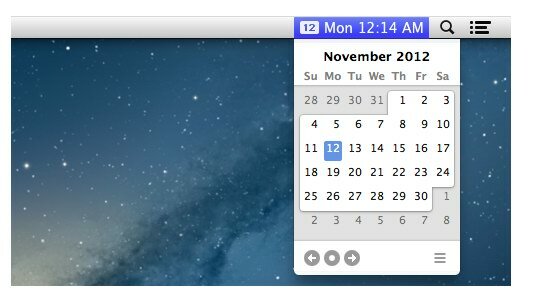 Ihre aktuellen Kalenderereignisse werden unter dem Kalender selbst angezeigt, es gibt jedoch keine Möglichkeit, neue Ereignisse hinzuzufügen. Stellen Sie sich dies als Ergänzung zum Mac-Kalender und Fantastical als möglichen Ersatz vor.
Ihre aktuellen Kalenderereignisse werden unter dem Kalender selbst angezeigt, es gibt jedoch keine Möglichkeit, neue Ereignisse hinzuzufügen. Stellen Sie sich dies als Ergänzung zum Mac-Kalender und Fantastical als möglichen Ersatz vor.
Natürlich benötigen Sie auch nicht unbedingt eine spezielle App. Wenn Sie wissen, wie es geht Nutzen Sie das Benachrichtigungscenter von Mac OS X. 8 Tipps zur optimalen Nutzung des OS X Notification CentersMit Mountain Lion kam die Einführung in den Desktop des bekannten Notification Centers, das von seinen iOS-Ursprüngen portiert wurde. Es bringt noch mehr Einheit zwischen dem Desktop und dem mobilen Betriebssystem und repliziert im Wesentlichen Funktionen, die ... Weiterlesen Sie haben wahrscheinlich bemerkt, dass die nächsten Termine dort aufgelistet sind, einen Wisch entfernt. Die Kalender-App von Apple ist ziemlich gut, sodass nicht unbedingt eine spezielle Tray-App erforderlich ist.
Aber ich möchte wissen, was Sie denken. Verwenden Sie Fantastical, um Ihre Zeit zu verwalten? Lassen Sie uns in den Kommentaren unten darüber und über ähnliche Apps sprechen.
Justin Pot ist ein Technologiejournalist mit Sitz in Portland, Oregon. Er liebt Technologie, Menschen und Natur - und versucht, alle drei zu genießen, wann immer es möglich ist. Sie können jetzt mit Justin auf Twitter chatten.

